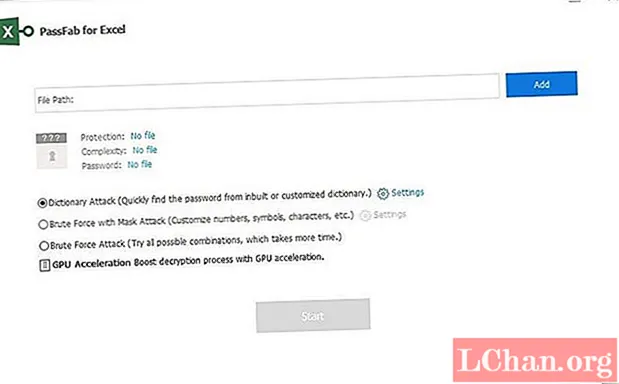Sisu
- 1. osa. Miks inimesed tahavad Mac OS-is Windowsi parooli lähtestada?
- 2. osa. Kuidas unustada teie Maci installitud Windowsi unustatud administraatori parool?
- Osa 3. Looge Macis Windowsi käivitatav ketas
- 3. osa. Lähtestage Windowsi unustatud Windowsi parool
- Asjade kokkuvõtteks
Kui olete Boot Camp Assistanti kasutanud, olete Windowsi operatsioonisüsteemi Maci arvutisse edukalt installinud. Põhimõtteliselt muudab see seadme kahekordse käivitamise võimeliseks. Teil on OS X ja Windows. Kuid Windowsi kontole salvestatud failidele ei pääse MacOS-i kaudu juurde.
Seega, kui olete oma Maci Windowsi parooli parooli unustanud, peate seda tegema lähtestage Windows 10 parooli Bootcamp kohe. Sellise protseduuri jaoks on saadaval professionaalseid programme ja neid on üksikasjalikult kirjeldatud allpool artiklis.
1. osa. Miks inimesed tahavad Mac OS-is Windowsi parooli lähtestada?
Kuigi Windows on maailma kõige mugavam opsüsteem; mõnel hiljuti Mac-i üle läinud kasutajal on uue OS-i kasutamine keeruline.
Nii et varundina kipuvad nad Bootcampi abil oma Maci Windowsi versiooni installima. See on kahekordne alglaadimissüsteem, teil on OS X, aga ka Windowsi versioon. Aga kui unustasite Macis Windows 10 parooli, pole nimetatud OS X-i kontolt Windowsi failidele juurdepääs.
Niisiis, kui nad on oma Windowsi kontolt lukustatud, pole failidele juurdepääsu mitte mingil juhul võimalik, kui nad pole selle konto parooli professionaalse programmi abil lähtestanud. Sellist programmi käsitletakse allpool koos selle üksikasjaliku töökorraga.
2. osa. Kuidas unustada teie Maci installitud Windowsi unustatud administraatori parool?
Kui olete oma Windowsi konto parooli unustanud ja kui kasutate nimetatud operatsioonisüsteemi Mac-seadmes, peate Mac-i installitud Windowsi unustatud administraatori parooli lähtestamiseks kasutama professionaalset paroolikrakkeriprogrammi.
Olukord on väga keeruline; nii et vajate professionaalset abi. Saadaval on mitu programmi, mis lubavad olla Windowsi parim paroolipakkuja, kuid soovitame kasutada PassFab 4WinKey. See on hämmastav programm ja see lähtestab Maci Windowsi parooli kohe. Programmiga kaasneb paroolide taastamiseks kahesuunaline lähenemisviis.
Ettevalmistuse osas peate PassFab 4WinKey alla laadima ja installima teise arvutisse ning järgima allpool kirjeldatud protseduuri:
Osa 3. Looge Macis Windowsi käivitatav ketas
See on PassFab 4WinKey kahepoolse parooli taastamise esimene osa. Siin loote parooli lähtestamise ketta.
1. samm: käivitage arvutis programmi ülim versioon ja klõpsake alglaadimiskandja valimiseks. Kasutatakse CD / DVD ja USB valikuid, kuid valime selle protseduuri jaoks USB.

Samm 2: Seejärel klõpsake nuppu "Burn" ja programm hakkab käivitamisketast looma. Kuid teil palutakse protseduuri jaoks USB vormindada, jätkamiseks klõpsake nuppu "Jah".

3. samm: Nüüd hakkab programm ketast kirjutama. Edusammud on ekraanil nähtavad.

4. samm: see võtab paar sekundit, kuid pärast seda, kui programm on alglaadimisketta kirjutamise lõpetanud, teavitatakse teid ekraanil.

Nüüd võtke ketas välja ja on aeg liikuda protseduuri järgmisse etappi.
3. osa. Lähtestage Windowsi unustatud Windowsi parool
Nüüd peate ühendama alglaadimisketta Maciga ja järgima alltoodud samme;
1. samm: pärast seadme ühendamist; Boot-liidesele pääsemiseks vajutage "F12" või "ESC".

2. samm: pärast alglaadimismenüüsse sisenemist näete mõnda alglaadimisvalikut. Lihtsalt tuvastage ühendatud ketas, tõstke see esile nooleklahvide abil ja vajutage kettalt käivitamiseks nuppu "Enter".

3. samm: nüüd, kui olete alglaadimisest lukustatud arvuti sisestanud. Väljuge BIOS-ist ja taaskäivitage seade.
4. samm: nüüd on see väga lihtne. Programm laaditakse lukustatud arvutisse ja klõpsake valikut "Lähtesta oma parool".

5. samm: nüüd valige ekraanil olevast loendist kasutajakonto. Kuvatakse selle konto nimi koos vaikeparooliga. Võite kasutada seda vaikeparooli või sisestada oma valitud uue parooli väljale "Uus parool".

6. samm: seejärel klõpsake jätkamiseks nuppu "Järgmine". Parool lähtestatakse kohe. Seejärel klõpsake arvuti taaskäivitamiseks nuppu "Taaskäivita".

Nüüd olete Maci Windowsi parooli edukalt lähtestanud. Nagu näete, on see Windowsi parooli lähtestamise kõige tõhusam ja mugavam viis Maci seadmes.
Asjade kokkuvõtteks
Enamik kasutajaid satub paanikasse, kui nad unustavad oma Windowsi konto parooli, kui nad Maci seadmes operatsioonisüsteemi kasutavad. Kuid tegelikult on meetod tõesti väga lihtne. Nagu saate konkreetse programmi, näiteks PassFab 4WinKey for Mac, kasutamisel, saate seda teha üsna kiiresti ja väga mugaval viisil. Programm on väga tõhus ja uhke 100% taastumisprotsendiga!